
VLC Media Playerで音楽聞きたいのに文字化けががが...
今年もアッと言う間に年の瀬が近づいてきましたが、みなさま如何お過ごしでしょうか。
今回は「VLC Media Player」と言う動画、音楽などを再生できるソフトで、音楽ファイルの情報が文字化けして困った時の解決方法をまとめようと思います。※バージョンは 3.0.20 で試しました。
パソコンを使って作業に集中したい時、音楽を聴きながら作業をすると、いつの間にか数時間たっていたと言う感じで、雑音に捉われずに集中できるので、みなさんも良ければ試してみては如何でしょうか。
めでたし、めでたし!(修正方法)
幾つか文字化けするパターンがあったので、2か所の対応を行いました。
その1:設定の中の「フォント」で日本語が扱えるフォント(Meiryo UI など)を設定すると直りました。
画面上側のメニューにある「ツール」⇒「設定」をクリック。

「字幕/OSD」をクリックして、「フォント」の設定に日本語が扱えるフォント(Meiryo UI など)を設定して「保存」ボタンをクリックで直りました。

その2:Windows上のファイルの「プロパティ」にある「エンコード」項目に「UTF-16」を設定すると直りました。
VLC Media Player ではなく、再生する音声ファイルを選択して右クリックをしてください。
※複数のファイルをまとめて選択しても大丈夫です。
表示されたメニューの中の「プロパティ」をクリックし、「詳細」タブにある「エンコード方式」に「UTF-16」を入力して「適用」ボタンをクリックすることで文字化けが直りました。
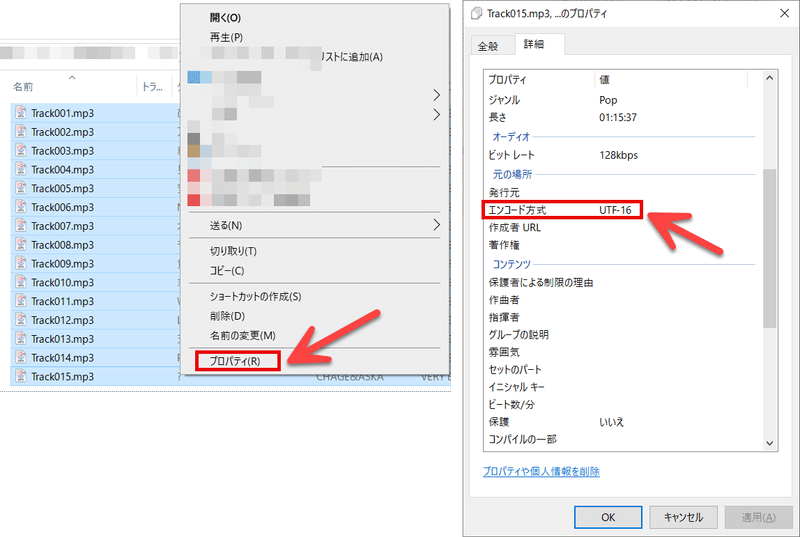
同じトラブルで困っている方の参考になれば幸いです。
むかしむかし、あるところに…(蛇足の昔話+音楽を聴く環境などなど)
そもそも、ここ数年は Spotify や YouTube などのオンラインサービスで流行の音楽から昔懐かしのもの、今まで聞いていなかった海外の楽曲などを楽しんでいたのですが、
広告表示などが以外と邪魔で作業に集中できない(有料版を契約すればよいのですが小遣いががが…)のと、
マイナーな自分が好きな曲がなかったりするので、昔の資産(ダビングしたテープ、MD、CD、懐かしの iPod などのデータ)を掘り起こし、パソコンで聞いていたりします。
Apple の iTune と言う iPhone をパソコンで管理するソフトも音楽が聴けて便利なのですが、数百と音楽ファイルがズラーっと表示されて少し使いづらい…ので、VLC のプレイリストでフォルダ分け表示される方を最近使っています。
正直、iTune は文字化けもしないので iTune も便利です。σ(*´∀`)

昔の音楽データなので、最近のソフトで上手く動作しないものもあり、今回のようなトラブルを地道に直しているような今日この頃です。
以上、蛇足でした。
この記事が気に入ったらサポートをしてみませんか?
